Лумиа 950: Како поставити 4 колоне плочица на почетни екран

Прелазак са Лумиа 1520 на нову Лумиа 950 може бити мало прилагођавање на више начина. Они од нас који иду са тежег екрана од 6 инча
Са ажурирањем Виндовс 10 Анниверсари Упдате који долази касније следећег месеца, Виндовс 10 Ацтион Центер ће бити више од места где можете да видите пропуштена обавештења. Акциони центар ће бити место на које можете отићи да видите шта вам је најважније и све ствари које треба да урадите на вашем дневном реду.
Виндовс 10 Анниверсари Упдате ће донети бројна побољшања Акционом центру како би обавештења била релевантнија и поједностављена него икада раније. На Буилд 2016, Мицрософт је представио неколико ових нових функција за Акциони центар. За оне који су део програма Виндовс Инсидер у верзијама Фаст анд Слов за Виндовс 10 Превиев, већ имате приступ овим функцијама; Корисници који не користе Виндовс Инсидер добиће приступ овим функцијама као део ажурирања за годишњицу оперативног система Виндовс 10 које долази крајем јула или можда почетком августа .
Мицрософт дели неке корисне савете о томе како да користите нове функције доступне у Акционом центру. Виндовс инсајдери могу да поделе своје повратне информације преко чворишта за повратне информације под „Центар за почетак и радњу“, док ће сви остали морати да сачекају ажурирање за годишњицу Виндовс 10.
Подесите Цортану тако што ћете се пријавити на свој Мицрософт налог . Када се пријавите, Цортана може да повеже и синхронизује ваше Оутлоок контакте, календар и подеси подсетнике на важне ствари у вашем животу. Можете чак и да подесите подсетнике за фотографије користећи Цортана. Поред тога, Цортанина бележница је корисно место за подешавање обавештења за ажурирања вести о вашем омиљеном спортском тиму или да вас обавештавате о омиљеним темама вести. Урадите то додавањем тема и тимова и омогућавањем поља за потврду обавештења.
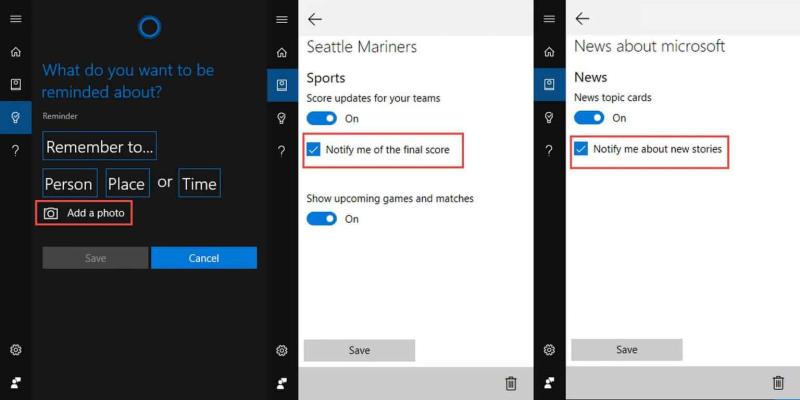
Цортана за Виндовс 10 акциони центар
Преузмите своје омиљене апликације (које су доступне) . Многе Виндовс 10 апликације имају обавештења богата функцијама. Флипбоард , Скипе УВП Превиев и Фацебоок су неки од примера, са више Виндовс 10 апликација које такође имају ову функцију. Већ је потврђено да Мицрософт ради на довођењу Снапцхат-а на Виндовс 10 Мобиле , тако да је могуће да универзална Снапцхат апликација такође дође до платформе.
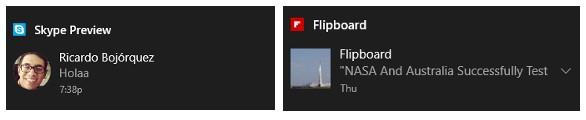
Обавештења о апликацијама за Виндовс 10
Користите Мицрософт Едге да бисте добијали веб обавештења са својих омиљених веб локација . Ако сте заинтересовани да подесите ову функцију Виндовс 10 Ацтион Центер, отворите Мицрософт Едге, посетите веб локацију која подржава веб обавештења (тј. веб.скипе.цом, веб.гроупме.цом). Пријавите се на веб локацију, дајте дозволе и све је спремно. Све док је картица прегледача Мицрософт Едге отворена, добијаћете веб обавештења са те веб локације у вашем Акционом центру.
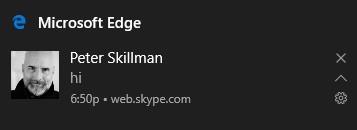
Мицрософт едге веб обавештења
Добијајте обавештења на телефону на рачунару са оперативним системом Виндовс 10 . Све што треба да урадите је да се уверите да сте пријављени у Цортана на оба уређаја користећи исти Мицрософт налог. Када то буде урађено, требало би да видите обавештења вашег телефона имитирана на рачунару са оперативним системом Виндовс 10 и требало би да почнете да видите обавештења вашег телефона пресликана на ваш рачунар. Поред Виндовс 10 за телефоне, ово функционише и за Андроид уређаје преузимањем апликације Цортана на Андроид .
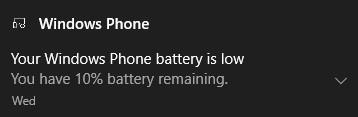
Телефонска обавештења
Виндовс 10 вам омогућава да контролишете и начин на који добијате обавештења . Можете да изаберете да ли желите да проследите обавештења на телефон, промените нивое приоритета обавештења, промените обавештења апликација, промените број обавештења и прилагодите брзе радње. Да бисте променили подешавања обавештења, желећете да одете у Цортана подешавања > Управљање обавештењима > Изаберите свој уређај. Такође можете да кликнете и задржите обавештење да бисте приказали опцију подешавања да ли желите или не да видите обавештење са свог мобилног уређаја.
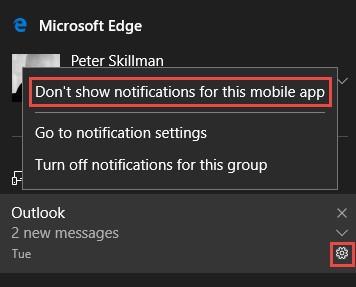
Подешавања обавештења
Да бисте променили ниво приоритета за одређена обавештења, на пример из ваше омиљене апликације за Виндовс 10, идите на Подешавања > Систем > Обавештења и радње > Изаберите апликацију и изаберите ниво приоритета који желите; Нормал, Хигх или Топ. Виндовс 10 апликација са најновијим обавештењем ће се појавити на врху сваке групе приоритета обавештења о апликацији.
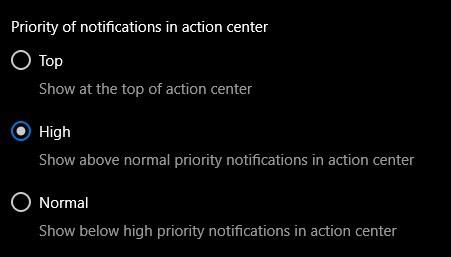
Ниво приоритета обавештења
Сада када сте изабрали ниво приоритета ваших обавештења, можете одабрати број обавештења које желите да видите у Виндовс 10 Ацтион Центру. Подразумевани број обавештења које видите у Виндовс 10 акционом центру је три, али можете да промените број обавештења на једно, три, пет, десет или двадесет. Ако желите да промените број обавештења која видите у Виндовс 10 Акционом центру, идите на Подешавања > Систем > Подешавања обавештења и радњи и изаберите апликацију са листе. Ако уопште не желите да видите никаква обавештења, можете да одаберете да потпуно искључите обавештења.
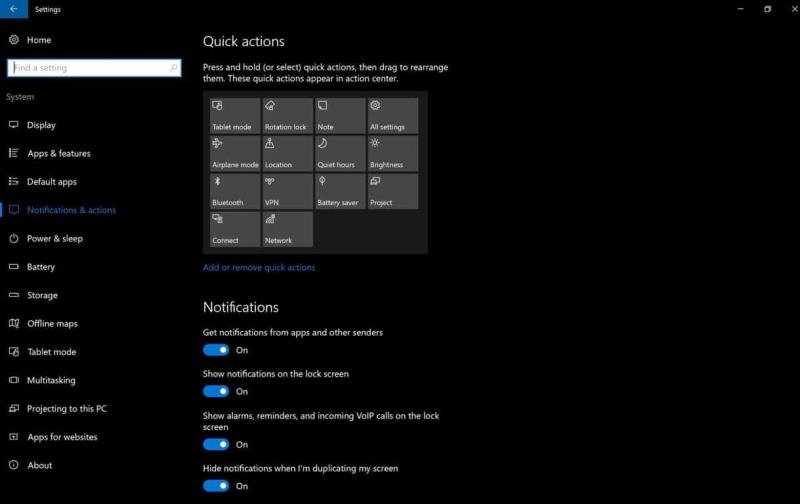
Екран за прилагођавање брзих радњи
На екрану подешавања обавештења и радњи, такође можете да промените Брзе радње које се појављују у Виндовс 10 Ацтион Центру. Додајте, уклоните или преуредите Брзе радње како вам одговара. Више функција прилагођавања Виндовс 10 Ацтион Центер може постати доступно у предстојећем ажурирању за годишњицу Виндовс 10.
Ако сте Виндовс Инсидер и имате било какве повратне информације о тренутном Виндовс 10 акционом центру за верзију 14372 за преглед или за предстојеће ажурирање поводом годишњице, можете да користите центар за повратне информације у одељку „Центар за почетак и акцију“. На Твиттер-у можете директно да контактирате шампиона заједнице Мицрософт Виндовс Цоре УКС, Јен Гентлеман , или Мицрософт генералног менаџера за Виндовс Цоре УКС, Петера Скиллмана .
Прелазак са Лумиа 1520 на нову Лумиа 950 може бити мало прилагођавање на више начина. Они од нас који иду са тежег екрана од 6 инча
Прекидачи за брзе радње оперативног система Виндовс 10 су згодан начин да прилагодите конфигурацију уређаја без потребе да отварате пуну апликацију Подешавања. Можете променити
Ажурирање оперативног система Виндовс 10с из маја 2019. је ремонтовало област брзих радњи у интерфејсу обавештења Акционог центра. Сада је брже и лакше прилагодити свој
Од вероватних стотина подешавања у Виндовс-у, постоји само неколико које можете користити свакодневно. Виндовс 10 олакшава долазак до њих
Виндовс 10 може да синхронизује обавештења на свим вашим уређајима, омогућавајући вам да добијате обавештења о текстуалним порукама и упозорењима апликација са телефона на рачунару. Тхе
Виндовс 10с Ацтион Центер прикупља сва ваша обавештења у један фид, омогућавајући вам да се пријавите на обавештења е-поштом, ажурирања друштвених медија и најновије вести
Са ажурирањем Виндовс 10 Анниверсари Упдате који долази касније следећег месеца, Виндовс 10 Ацтион Центер ће бити више од места где можете да видите своје пропуштене
Виндовс 10 приказује банере са обавештењима 5 секунди пре него што их премести у Акциони центар. Ово може изгледати пребрзо и журно, посебно када сте
Pronađite detaljne korake kako da vratite svoj Instagram nalog nakon što je onemogućen.
Желите да избришете истекле пропуснице и средите Аппле новчаник? Пратите док објашњавам у овом чланку како да уклоните ставке из Аппле новчаника.
Било да сте одрасла или млада особа, можете испробати ове апликације за бојење да бисте ослободили своју креативност и смирили свој ум.
Овај водич вам показује како да решите проблем са вашим Аппле иПхоне или иПад уређајем који приказује погрешну локацију.
Погледајте како можете да омогућите и управљате Не узнемиравај на иПад-у како бисте се могли фокусирати на оно што треба да урадите. Ево корака које треба пратити.
Погледајте различите начине на које можете повећати своју тастатуру на иПад-у без апликације треће стране. Такође погледајте како се тастатура мења са апликацијом.
Да ли се суочавате са грешком иТунес не открива иПхоне или иПад на вашем Виндовс 11 рачунару? Испробајте ове проверене методе да одмах решите проблем!
Осећате да ваш иПад не ради брзо? Не можете да надоградите на најновији иПадОС? Пронађите овде знакове који говоре да морате да надоградите иПад!
Тражите кораке како да укључите аутоматско чување у програму Екцел? Прочитајте овај водич о укључивању аутоматског чувања у Екцел-у на Мац-у, Виндовс 11 и иПад-у.
Погледајте како можете да држите своје лозинке у Мицрософт Едге-у под контролом и спречите прегледач да сачува све будуће лозинке.














